|
Шаги последовали за в стандартное спасение данным по поиска
Стандартный поиск
- Щелкните иконой iPod доктора Спасения данных desktop (или выберите от списка программ Windows) для того чтобы активировать средство программирования.
- Выберите iPod от левой панели и проверите стандартный поиск 5elknite дальше следующей кнопкой. Окно показано как:
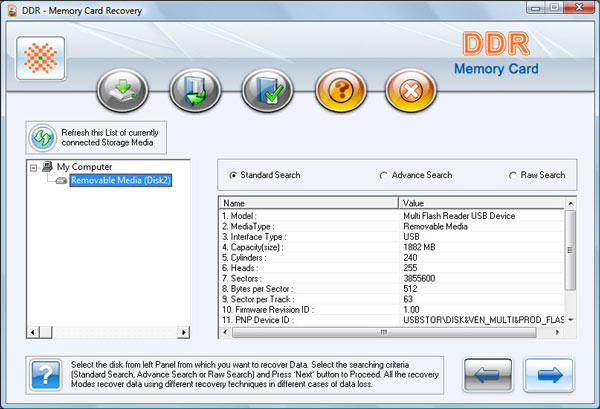
- Выберите тип перегородки для спасения данных от левой панели. Окно показано как:
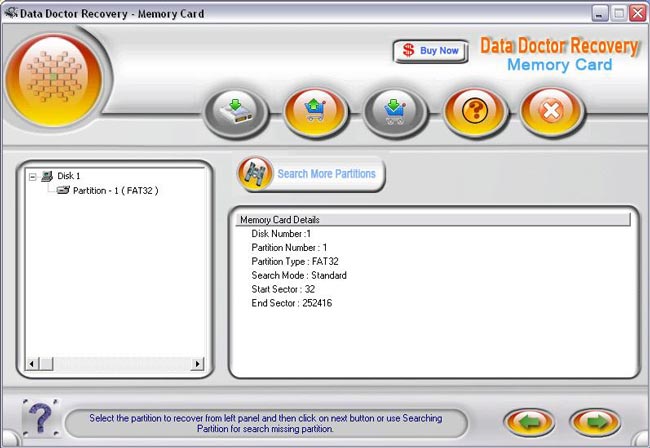
Щелкните следующей кнопкой для скеннирования iPod
- После того как скеннирование выполнена взятым архивам data/music осмотрена в левом обшивает панелями.
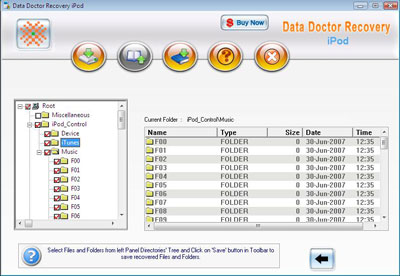
- Выберите и за исключением данных от левой панели или правой панели использующ правый click или сохраньте данные от штанги инструмента.

- После щелкать на спасительной кнопке following экран появляется:

- Выберите положение для того чтобы сохранить взятые данные.
Данные по iPod примечания in some cases не взяты с стандартным поиском. Так порекомендованы, что использует advance search для спасения данных
Шаги последовали за в предварительное спасение данным по поиска
Предварительный поиск
- Щелкните иконой iPod доктора Спасения данных desktop (или выберите от списка программ Windows) для того чтобы активировать продукт.
- Выберите iPod от левой панели и проверите предварительный поиск 5elknite дальше следующей кнопкой. Окно показано как:
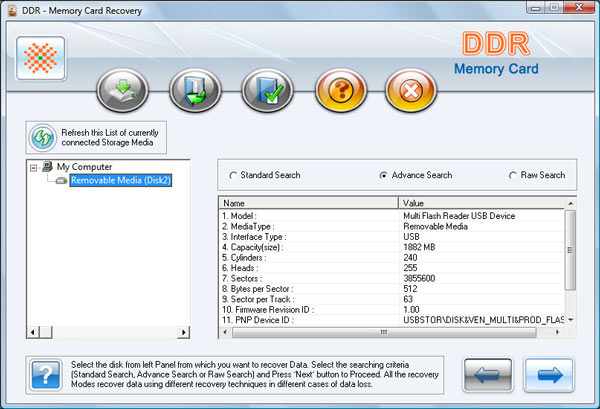
- Выберите тип перегородки для спасения данных от левой панели. Окно показано как ниже
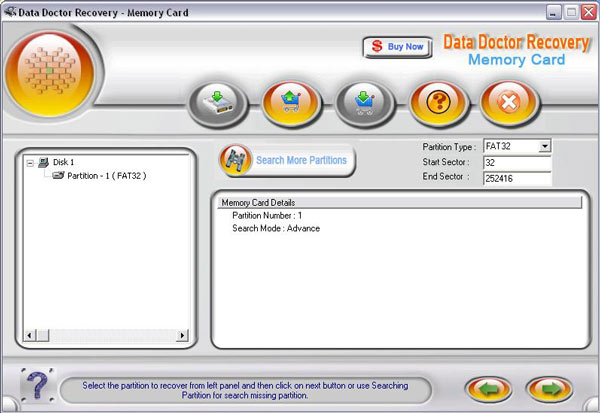
Щелкните следующей кнопкой для скеннирования iPod
- Выберите систему файлов от левой панели для кнопки спасения и click данных следующей
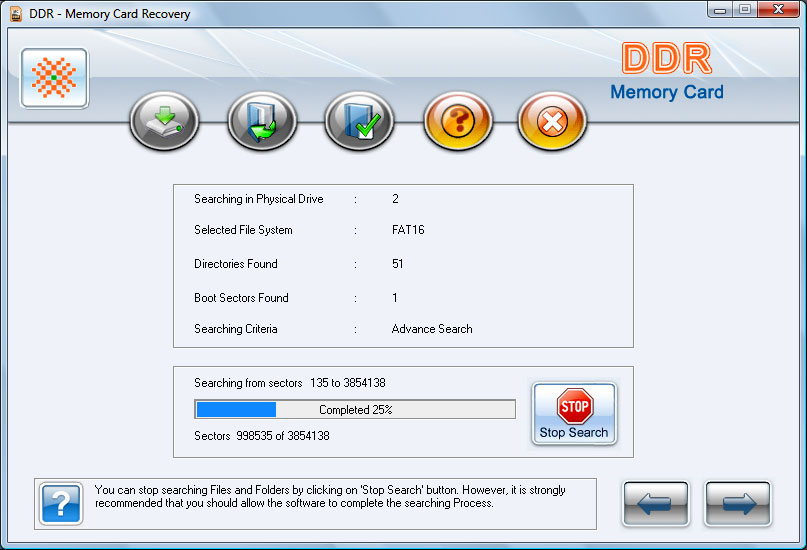
- После того как скеннирование выполнена взятые данные осмотрены на левом обшивают панелями следующим образом:
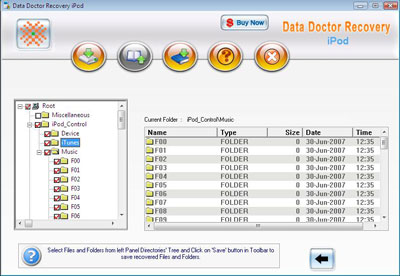
- Выберите и за исключением данных от левой панели использующ правую панель на правом click или сохраньте данные от штанги инструмента следующим образом:

- После щелкать на спасительной кнопке following экран появляется:

- Выберите положение для того чтобы сохранить взятые данные.
|


